win11wlan图标不见了 win11电脑wifi图标不见了怎么恢复
更新时间:2024-03-25 16:54:24作者:yang
Win11是微软最新推出的操作系统,引入了许多创新功能和改进,有些用户在升级系统后发现电脑的WiFi图标不见了,不知道该如何恢复,WiFi图标在操作系统中起着非常重要的作用,它方便我们管理和连接无线网络。若WiFi图标不见了,无法进行无线网络的连接,对于需要依赖网络进行工作或学习的用户来说,无疑是一个非常困扰的问题。如果你的Win11电脑出现了WiFi图标不见的情况,该如何解决呢?下面将为大家介绍一些可能的解决方法。
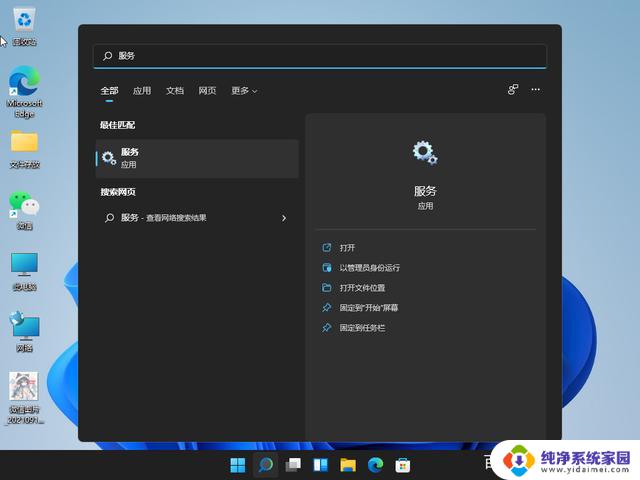
win11wlan图标不见了:
方法一
1、点击开始菜单,搜索“服务”。
2、找到WLAN AutoConfig启动它。
3、这样win11右下角网络连接里的WiFi图标就回来了。
方法二
如果开启服务还不能解决,那么可能需要更新一下网卡驱动。
推荐使用驱动精灵网卡版,先在另外一台电脑上下载软件。然后用U盘拷贝到故障电脑上进行使用。安装完驱动以后,网络连接的问题应该就没有了。
方法三
1、点击开始菜单,搜索“疑难解答”,打开疑难解答设置。
2、在其他疑难解答里面找到internet连接,点击运行。让系统自查问题并解决。
以上是win11wlan图标不见了的全部内容,如果遇到这种情况,你可以按照以上操作解决问题,非常简单快速,一步到位。
win11wlan图标不见了 win11电脑wifi图标不见了怎么恢复相关教程
- win11中间图标不见了 Win11桌面图标不见了如何恢复
- win11笔记本蓝牙图标不见了 Win11蓝牙图标不见了怎么修复
- win11任务栏wifi图标不见了 Win11右下角WiFi图标找不到了怎么办
- win11桌面上的图标不见了怎么办 桌面上的图标突然不见了
- win11桌面的软件图标不见了 win11桌面图标不见了怎么调整
- win11搜索的图标不见了 如何在Win11中恢复搜索框原来的图标
- 为什么win11替换系统图标后不见了 如何恢复Win11桌面图标
- 电脑win11wifi图标不见了 Win11电脑WiFi图标丢失怎么找回
- win11右下角图标合并不了 Win11任务栏图标折叠不见了怎么办
- win11桌面图标没有了 win11桌面图标不见了怎么找回
- win11如何关闭协议版本6 ( tcp/ipv6 ) IPv6如何关闭
- win11实时防护自动开启 Win11实时保护老是自动开启的处理方式
- win11如何设置网页为默认主页 电脑浏览器主页设置教程
- win11一个屏幕分四个屏幕怎么办 笔记本如何分屏设置
- win11删除本地账户登录密码 Windows11删除账户密码步骤
- win11任务栏上图标大小 win11任务栏图标大小调整方法